Gérer et définir des étiquettes pour un fichier dans l'outil Documents au niveau projet
Objectif
Gérer et définir les étiquettes d'un fichier dans l'outil Documents du projet.
Éléments à prendre en compte
- Autorisations utilisateur requises :
- « Admin » dans l'outil Documents du projet.
Remarque : les utilisateurs « Lecture seule » ou « Standard » peuvent afficher et filtrer par étiquettes, mais pas les créer ni les définir.
- « Admin » dans l'outil Documents du projet.
- Informations supplémentaires :
- Cette fonctionnalité n'est disponible que pour les fichiers de l'outil Documents au niveau projet.
- Les étiquettes ne peuvent pas être importées ou copiées dans un autre projet.
- Lorsqu'une étiquette a été créée pour un fichier, elle ne peut plus être supprimée de la liste des étiquettes.
Vidéo
Procédure
- Accédez à l'outil Documents du projet.
- Localisez le fichier auquel vous souhaitez ajouter une étiquette.
Remarque : survolez ou cliquez une fois sur un fichier individuel (pas un dossier). - Si le panneau Informations n'est pas déjà ouvert, cliquez sur l'icône Infos
 .
. - Cliquez sur Étiquettes de fichier pour développer la section.
- Cliquez sur Gérer les étiquettes de fichier.
- Les actions suivantes sont disponibles :
Important
Pour enregistrer vos modifications après avoir ajouté, appliqué ou supprimé des étiquettes, vous devez cliquer sur Définir les étiquettes avant de naviguer vers un autre fichier ou une autre page.- Pour ajouter une nouvelle étiquette :
- Cliquez sur le menu déroulant Créer ou sélectionner des étiquettes.
- Saisissez un nom pour l'étiquette dans le champ de texte.
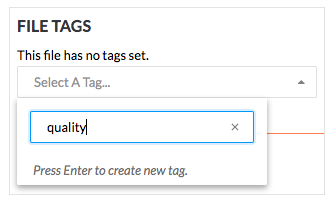
- Cliquez sur Ajouter une étiquette : pour ajouter l'étiquette.
- Pour appliquer une étiquette existante :
- Cliquez sur le menu déroulant Créer ou sélectionner des étiquettes.
- Choisissez une étiquette existante à appliquer en parcourant la liste ou en saisissant un terme de recherche.
- Cliquez sur l'étiquette que vous souhaitez appliquer.
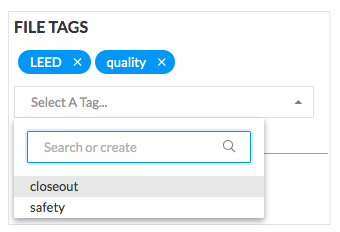
- Pour supprimer une étiquette d'un fichier :
- Cliquez sur le « x » de l'étiquette que vous souhaitez supprimer.
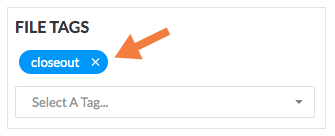
- Cliquez sur le « x » de l'étiquette que vous souhaitez supprimer.
- Pour ajouter une nouvelle étiquette :
- Cliquez sur Définir les étiquettes pour enregistrer vos modifications.

